打开素材,画面中有一些噪点。

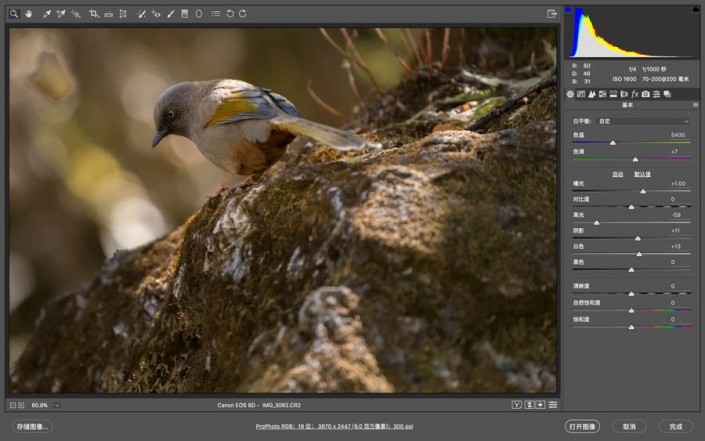

ACR打开后,简单对明暗和颜色进行调整。

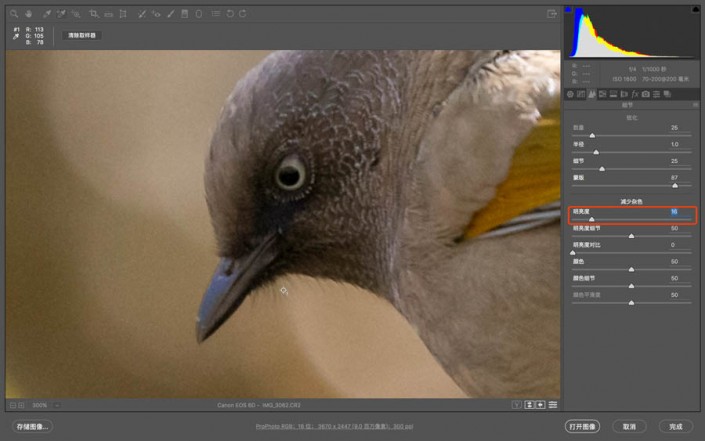
在进入到ps之前需要在camera raw里面先初步降噪,先把画面放大到300%——400%,拖动明亮度滑块,直到开始影响细节,就停止拖动;明亮度是16。
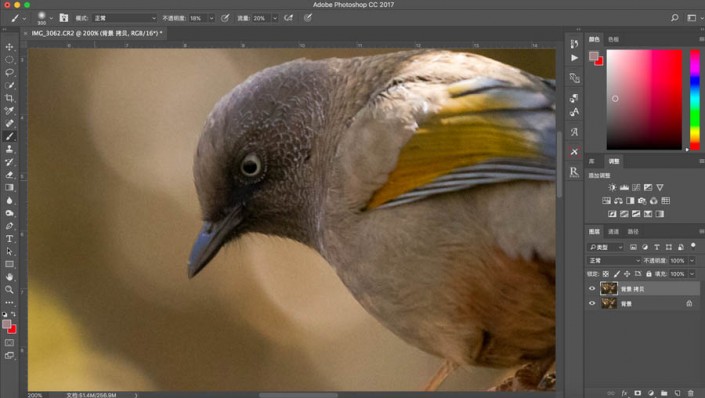
经过camera raw初步降噪后,可以看到画面上还是有很多的噪点;那么这些就留在Dfine2里面;ps打开后,复制背景图层。

点击滤镜——Nik——Dfine2。
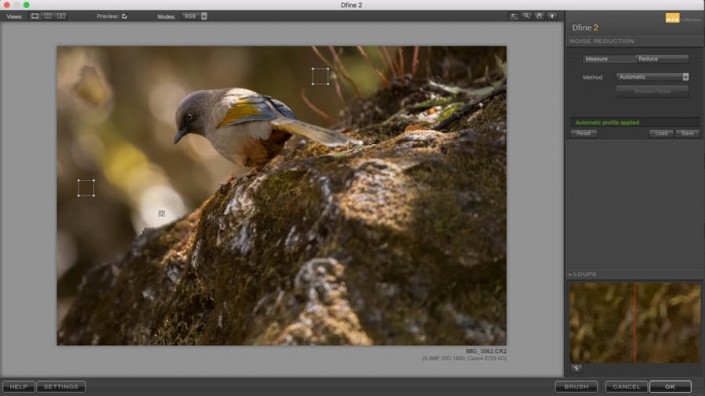

执行这个滤镜后,Dfine插件会对画面进行分析,并且会在画面中框选一些参考点。
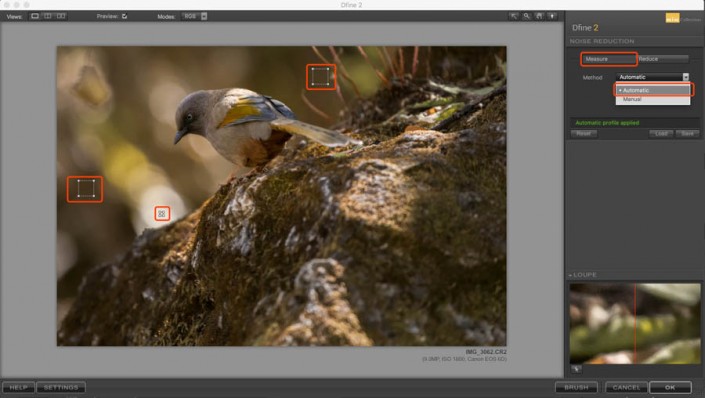
在画面中的测量框,可以放大缩小、移动,如果测量框不够用,可以增加测量框。

下拉小箭头,把自动改为手动。
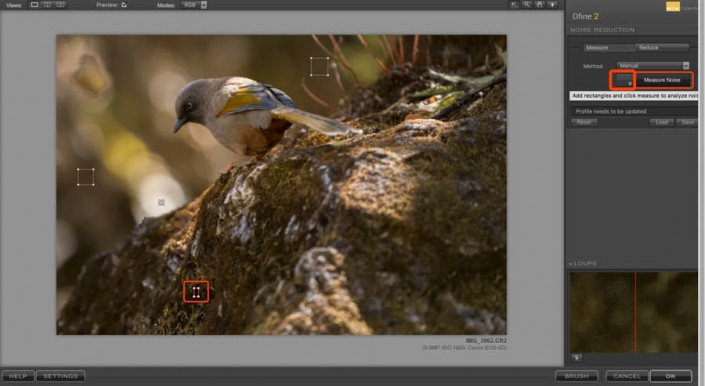
点击添加,在画面中拖动,添加参考点,之后点击测量噪点。
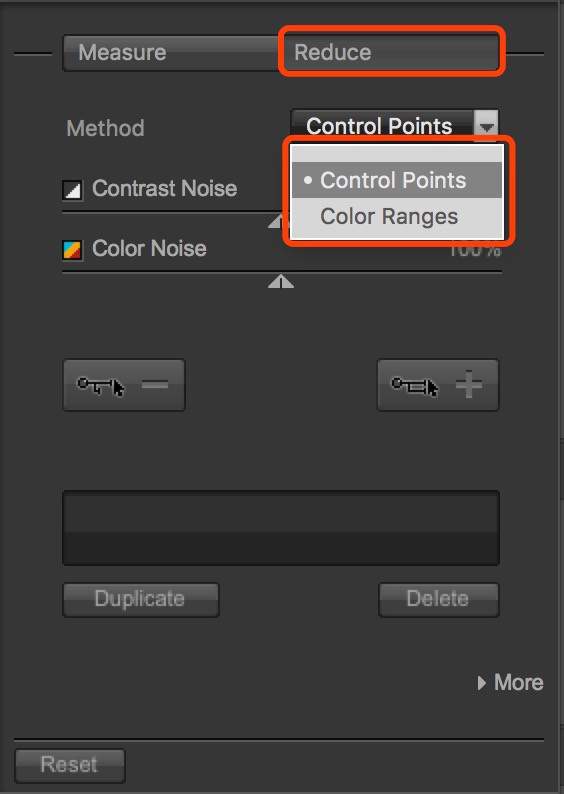
测量噪点完成后,点击降噪面板,这里是控制降噪的区域以及强度。画面中不是每一个部分都需要降噪或是同样的强度,降噪会损失细节。

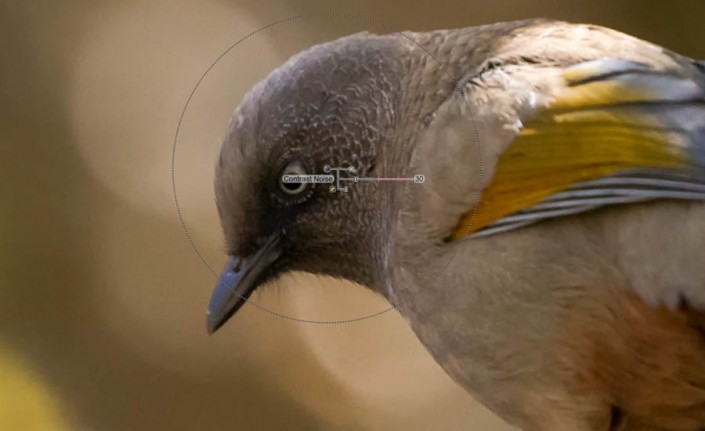
点击控制点减去图标,在鸟的身上点击,拖动第一个滑块控制圈的大小,第二个滑块控制明暗噪点降噪的强度;降噪强度30%差不多。

复制刚刚的控制点,覆盖鸟身上的各个部分。


可以把模式从RGB切换到明度噪点蒙版,来观察降噪的区域,降噪30%;但是可以看到鸟上面的背景也有一些被选中了,可以点击+图标,在背景上添加。

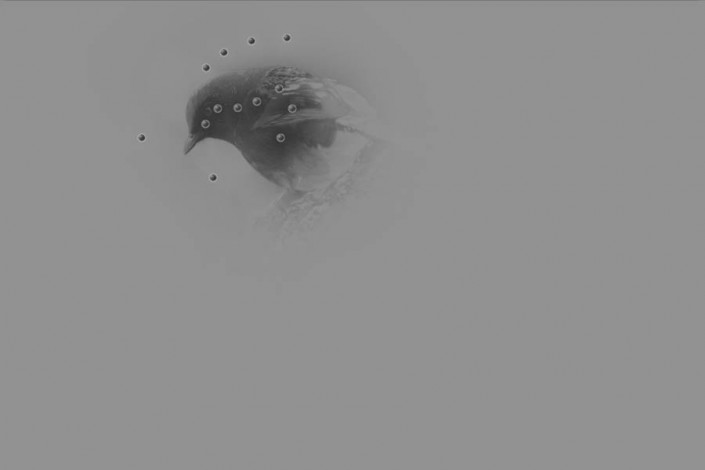
画面灰色区域执行着百分百的降噪,深灰色区域执行着30%的降噪;为鸟和背景做出了区别降噪。
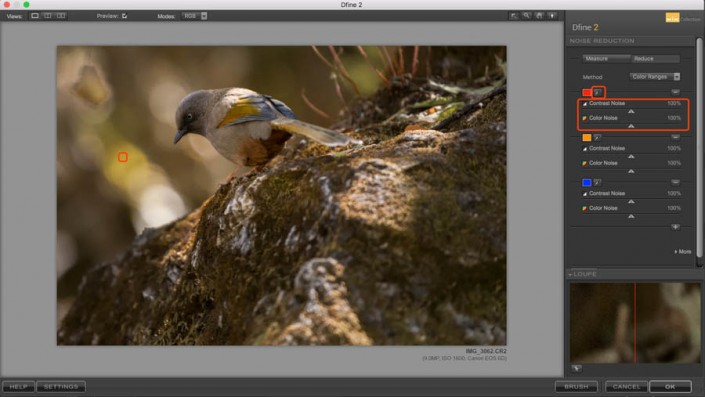
颜色范围也可以控制降噪的区域,点击吸管,在画面中吸取一个颜色,来拖动滑块控制这个颜色的降噪强度。











全部回复
